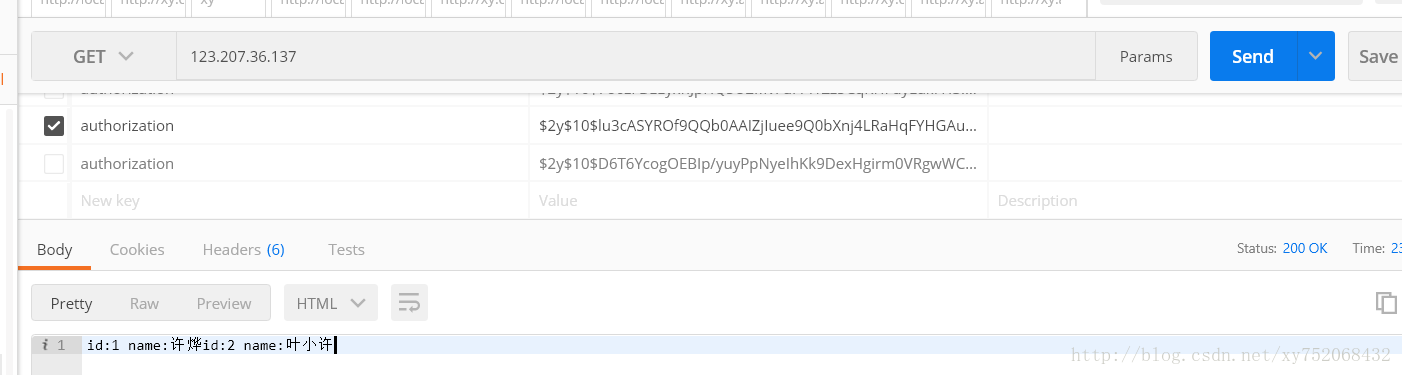基于Docker搭建LNMP环境(转)
关于什么是docker,建议大家先上网查查有关的用法。如果您不了解,在这篇文章中,您可以简单的理解为他是一个轻量级的虚拟机。
一、docker安装mysql
首先,我们从仓库拉取一个MySql的镜像
docker pull mysql:5.6
然后我们可以通过命令 docker images 查看我们刚刚拉下来的mysql的镜像

接下来,我们就开始运行并启动一个容器,通过以下命令
docker run -d -p 3307:3306 -e MYSQL_ROOT_PASSWORD=xy123456 --name xy_mysql mysql:5.6
参数说明
-d 让容器在后台运行
-p 添加主机到容器的端口映射
-e 设置环境变量,这里是设置mysql的root用户的初始密码,这个必须设置
–name 容器的名字,随便取,但是必须唯一
ps:其实我们可以仅仅使用docker run命令就行了。docker run会先去pull,然后再create。个人习惯先把镜像pull下来,在run的时候会很快。
接下来我们就可以通过命令docker ps -a 查看我们刚刚创建的容器
这里我们可以看到我的容器状态的Up状态,表示容器正在运行,并且把可以看到主机和容器的端口映射关系。
接下来,我们就可以进入到我们刚刚创建的容器中,输入命令
docker exec -it xy_mysql /bin/bash
参数说明
-t 在容器里生产一个伪终端
-i 对容器内的标准输入 (STDIN) 进行交互
容器中默认是没有vim的,所以我们首先要安装vim,需要注意的是安装前记得先执行apt update命令,不然安装会出现问题。
进入到mysql容器后,我们通过创建一个远程可以访问的用户,这样我们就能从别的主机访问到我们的数据库了。
二、docker安装php-fpm
同样首先我们拉取php-fpm的镜像
docker pull php:7.0-fpm
再创建一个phpfpm容器
docker run -d -v /var/nginx/www/html:/var/www/html -p 9000:9000 --link xy_mysql:mysql --name xy_phpfpm php:7.0-fpm
参数说明
-d 让容器在后台运行
-p 添加主机到容器的端口映射
-v 添加目录映射,即主机上的/var/nginx/www/html和容器中/var/www/html目录是同步的
–name 容器的名字
–link 与另外一个容器建立起联系,这样我们就可以在当前容器中去使用另一个容器里的服务。
这里如果不指定–link参数其实也是可以得,因为容易本身也是有ip的且唯一,所以我们也可以直接利用ip去访问容器。
然后进入到我们的容器,然后我们在/var/www/html目录下新建一个index.php文件
touch index.php
我们可以看到该目录下新建了一个php文件
接下来我们回到我们的主机上面,访问一下我们主机上/var/nginx/www/html
我们发现我们在容器里的/var/www/html目录中新建的文件也在主机的/var/nginx/www/html目录中,因为在创建容器的时候,我们已经把主机中的目录挂载到了容器中去了。
因为后面我要使用pdo模块进行测试,所以我需要自己安装pdo_mysql模块,在docker容器中可以这样来安装
docker-php-ext-install pdo_mysql
然后我们可以通过命令php -m查看我们的php的所有扩展模块,我们可以去看到我们刚刚安装的pdo_mysql扩展也在里面
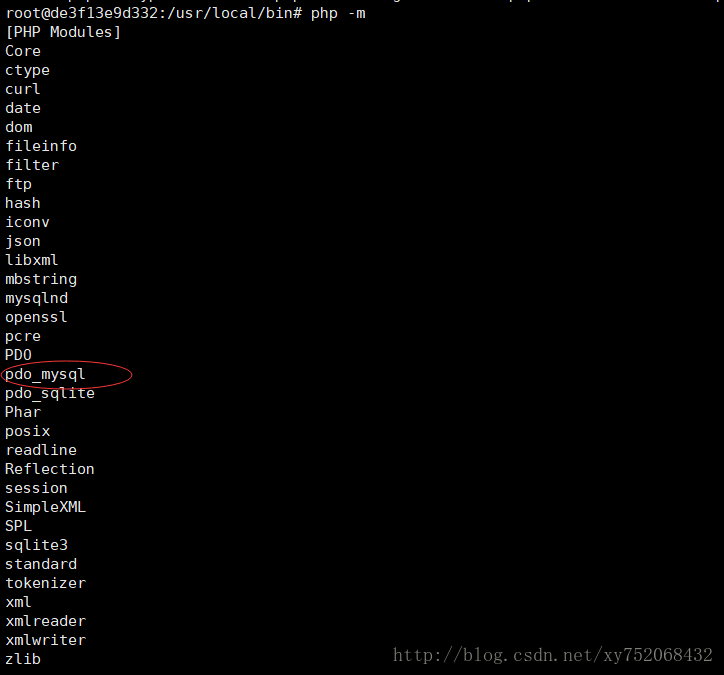
三、docker安装nginx
首先,我们从仓库里去拉取一个nginx镜像
docker pull nginx:1.10.3
接下来运行nginx容器
docker run -d -p 80:80 -v /var/nginx/www/html:/var/www/html --link xy_phpfpm:phpfpm --name xy_nginx nginx:1.10.3
参数说明:
-d 让容器在后台运行
-p 添加主机到容器的端口映射
-v 添加目录映射,这里最好nginx容器的根目录最好写成和php容器中根目录一样。但是不一点非要一模一样,如果不一样在配置nginx的时候需要注意
–name 容器的名字
–link 与另外一个容器建立起联系
然后进入nginx容器,修改nginx的配置文件让它支持php
docker exec -ti xy_nginx /bin/bash
参数说明
-t 在容器里生产一个伪终端
-i 对容器内的标准输入 (STDIN) 进行交互
在容器里找到nginx的配置文件,默认是在/etc/nginx目录下
location ~ \.php$ {
root /var/www/html;
fastcgi_index index.php;
fastcgi_pass phpfpm:9000;//这里改成我们之前--link进来的容器,也可以直接用php容器的ip
fastcgi_param SCRIPT_FILENAME $document_root$fastcgi_script_name;//如果你的根目录和php容器的根目录不一样,这里的$document_root需要换成你php下的根目录,不然php就找不到文件了
include fastcgi_params;
}
最后,我们来测试一下我们的安装是否成功
<?php
try {
$con = new PDO('mysql:host=mysql;dbname=test', 'root', 'xy123456');
$con->query('SET NAMES UTF8');
$res = $con->query('select * from test');
while ($row = $res->fetch(PDO::FETCH_ASSOC)) {
echo "id:{$row['id']} name:{$row['name']}\n";
}
} catch (PDOException $e) {
echo '错误原因:' . $e->getMessage();
}
当当当,看到正确的输出,就证明我们的配置成功了。一个最最最基本的环境就搭建好了。是不是很简单?
不知道大家有没有注意到我测试代码中的
$con = new PDO('mysql:host=mysql;dbname=test', 'root', 'xy123456');
这一行,我新建容器的时候并没有把mysql容器link进来,这里的host我直接用mysql也能成功,为什么呢?因为真正执行这段代码的是php容器,(如果不清楚nginx和php之间的关系,最好先上网查资料弄清楚)而之前我们在php容器里把php容器link进去了,所以这里是可行的,当前换成mysql容器的ip也是一样的,可以通过dokcer inspect contanier_name|id来查看容器的有关信息, 不过只能在内网里面使用容器的ip。如果你想在外网访问容器里的mysql,还是要通过主机的公网ip:port这种形式来访问。
查看IP:
docker inspect --format '{{ .NetworkSettings.IPAddress }}' <container-ID>
建数据库:
CREATE DATABASE IF NOT EXISTS test default charset utf8 COLLATE utf8_general_ci;
create table test (id int not null auto_increment,name varchar(20) not null default '',constraint pk_test primary key(id)) ;
基于Docker搭建LNMP环境(转)的更多相关文章
- docker搭建lnmp环境(问题,资料,命令)
入门参考 http://www.runoob.com/docker/docker-install-nginx.html 十大常用命令玩转docker 1. #从官网拉取镜像 docker pull & ...
- Mac下docker搭建lnmp环境 + redis + elasticsearch
之前在windows下一直使用vagrant做开发, 团队里面也是各种开发环境,几个人也没有统一环境,各种上线都是人肉,偶尔还会有因为开发.测试.生产环境由于软件版本或者配置不一致产生的问题, 今年准 ...
- 使用docker搭建lnmp环境
Docker容器LNMP环境搭建 安装 制作镜像 启动并关联实例 安装 系统环境 硬件型号: ThinkPad T520 系统版本: ubuntu 14.04 CPU: i7 RAM: 8G 添加软件 ...
- docker搭建lnmp环境
1.搭建lnmp网站平台 1.创建mysql数据库容器 docker run -it -d --name lnmp_mysql -p 3308:3306 -e MYSQL_ROOT_PASSWORD= ...
- docker 搭建lnmp环境以及docker常用命令
1.首先docker 的基本操作. 2.然后命令深入,网络映射. 3.访问docker 内的应用 端口映射网桥之类. docker pull hub.c.163.com/library/php:7.0 ...
- Docker快速搭建LNMP环境
一.使用Dockerfile制作镜像 前面的博客中已经介绍了如何基于容器制作镜像,此方法的原理是使用一个正在运行的容器,根据生产所需进行配置更改等操作后,使其满足生产环境,再将这个容器打包制作为镜像, ...
- Ubuntu 基于Docker的TensorFlow 环境搭建
基于Docker的TensorFlow 环境搭建 基于(ubuntu 16.04LTS/ubuntu 14.04LTS) 一.docker环境安装 1)更新.安装依赖包 sudo apt-get up ...
- 深入浅出Docker(五):基于Fig搭建开发环境
概述 在搭建开发环境时,我们都希望搭建过程能够简单,并且一劳永逸,其他的同事可以复用已经搭建好的开发环境以节省开发时间.而在搭建开发环境时,我们经常会被复杂的配置以及重复的下载安装所困扰.在Docke ...
- EOS Dapp开发(1)-基于Docker的开发环境搭建
随着EOS主网的上线,相信基于EOS的Dapp开发会越来越多,查阅了很多资料相关的开发资料都不是很多,只能自己摸索,按照网上仅有的几篇教程,先git clonehttps://github.com/E ...
随机推荐
- C++ 第四课:ASCII 码表
下面的 ASCII 码表包含数值在0-127之间的字符的十进制.八进制以及十六进制表示. 十进制 八进制 十六进制 字符 描述 0 0 00 NUL 1 1 01 SOH start of hea ...
- 通过16道练习学习Linq和Lambda
http://kb.cnblogs.com/page/73528/ 1. 查询Student表中的所有记录的Sname.Ssex和Class列. select sname,ssex,class fro ...
- 手把手教你从零实现Linux misc设备驱动一(基于友善之臂4412开发板)
关于怎样来写一个misc设备,在前面有篇文章已经介绍了大致的流程,如今就让我们来实现一个最简单的misc设备驱动. http://blog.csdn.net/morixinguan/article/d ...
- Python学习笔记四:面向对象编程
一:定义类并创建实例 Python中定义类,通过class关键字,类名开头大写,参数列表为所继承的父类.如果没有需要明确继承的类,则继承object. 使用类来创建对象,只需 类名+() 形式即可,p ...
- Flash Actionscript AS3 渐变透明 mask遮罩
把图片变成渐变透明(左图是效果图,右图是原图) var a:Sprite = new Sprite(); a.graphics.beginGradientFill(GradientType.LI ...
- HotSpot JVM Component
- oracle 清空表数据的2种方式及速度比较
1.情景展示 现在,需要清空该表数据 2.实现方式 为了比较删除速度,对该表进行复制 确认复制的表和原来的表数据是否一致 方式一:使用truncate table实现 方式二:使用de ...
- 怎么查看mysql的数据库编码格式
一.查看MySQL数据库服务器和数据库MySQL字符集. show variables like "%char%" 二.查看MySQL数据表(table)的MySQL字符集. sh ...
- Cecos国内集成系统基于rhel6.5
整体上,secos对云.虚拟化.等整体的解决方案(一键打包),很不错.做出了有益的探索.... 本次测试基于版本测试,不得说官方文档也是挺全的,很好!!!! CecOS-1.4.2-Final-170 ...
- 浅析iOS中的触摸事件
一.什么是响应者对象? 在 iOS中不是任何对象都能处理事件,只有继承了UIResponder的对象才能接收并处理事件.我们称之为“响应者对象”.UIApplication.UIViewControl ...